3Dモデルを挿入するには「挿入」タブ内にある「3Dモデル」から「ファイルから…」または「オンライン ソースから…」を選択して挿入します。
今回は「オンラインソース」から3Dモデルを挿入します。
1・「挿入」タブをクリックし、「3Dモデル」をクリックします。
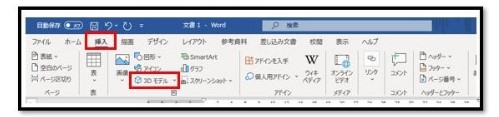
2・カテゴリー別に分類された3Dモデルの一覧が表示されます。カテゴリーをクリックして選択します。今回は「家具」を選択します。

3・3Dモデルの一覧が表示されます。挿入したい3Dモデルをクリックして選択し、
「挿入」ボタンをクリックします。

4・3Dモデルを挿入することができました。
